Sådan sikkerhedskopieres Windows 10 Startmenulayout
Microsoft Windows 10 / / March 18, 2020
Start-menuen i Windows 10 inkluderer en masse tilpasningsfunktioner. At få det rigtigt kan også tage meget tid. Sådan sikkerhedskopieres dets layout.
Start-menuen i Windows 10 er nået langt siden tidligere versioner af Microsofts operativsystem. Tilpasning af Start-menuen til din smag kan tage en betydelig mængde af finjustering, og det er let at glemme nøjagtigt, hvad du gjorde for at få det, som du vil have det.
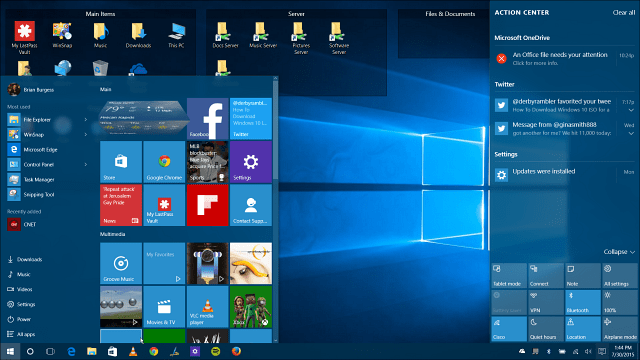
Start-menuen i Windows 10 lader dig gøre en masse seje ting som fastgør apps og andre genstande, gruppere apps sammen, og mere. Og der er mange nye funktioner kommer snart.
Hvis noget skulle gå galt med dit system, og det måtte du gør en ren Windows 10-installation, ville det være en enorm irritation at omarrangere alt på menuen igen. Her er et kig på, hvordan du sikkerhedskopierer layout.
Bemærk: For at dette kan fungere skal du have administratorrettigheder og være logget ud af kontoen for det layout, du sikkerhedskopierer. Jeg anbefaler, at du logger på administratorkontoen for at tage backup af layoutet til en anden konto.
Sikkerhedskopiér Windows 10 Startmenulayout
- Sørg for, at skjulte filer og mapper er aktiveret.
- Gå til \ AppData \ Local \ TileDataLayer for den konto, du sikkerhedskopierer - i mit tilfælde er det C: \ Brugere \ Brian \ AppData \ Local \ TileDataLayer-og der ser du en databasemappe. Det indeholder det gemte layout i Start-menuen.
- Kopier databasemappen til et sikkert sted og opbevar den et sikkert sted (ikke på din pc, men et eksternt eller netværksdrev eller skylager)

For at gendanne layoutet, måske efter en pc-opdatering, skal du kopiere databasemappen tilbage til \ AppData \ Local \ TileDataLayerfolder. Vær dog opmærksom på, ligesom når du sikkerhedskopierede mappen, skal du være logget ind på en anden konto end den, du gendanner den til.
Hvis du har brugt timer omhyggeligt på at finpusse og tilpasse layoutet, vil du sikkerhedskopiere det ved at opsætte det igen.
Hvad tager du? Har du brugt lang tid på at tilpasse layoutet af Start-menuen i Windows 10? Fortæl os det i kommentarafsnittet nedenfor.


